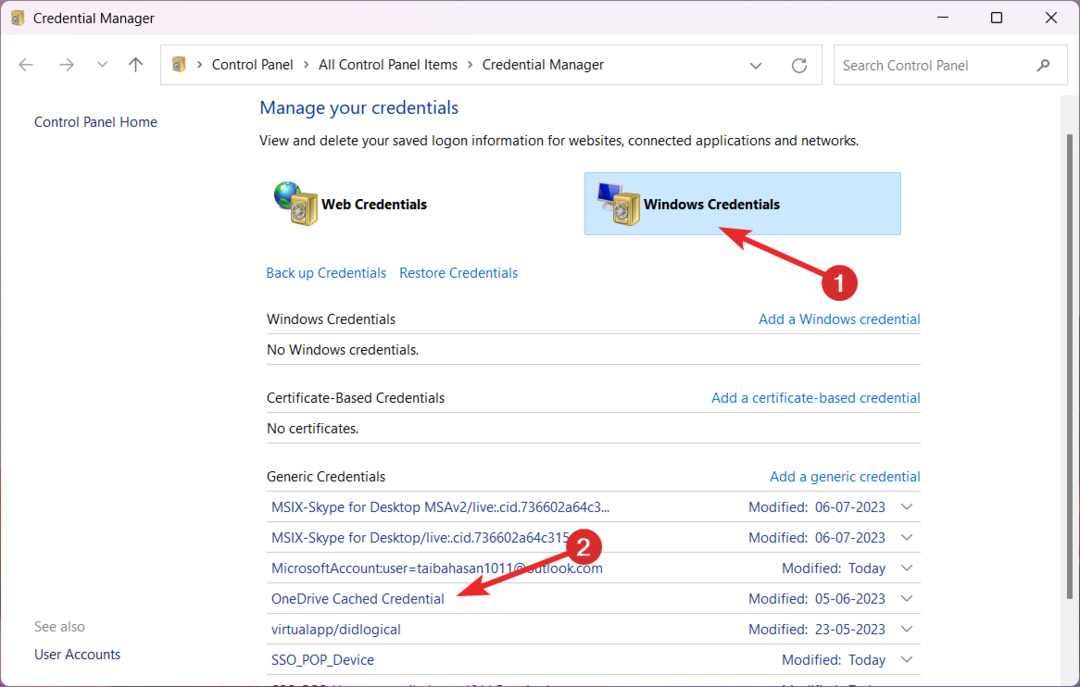Om deze fout op te lossen, installeert u eenvoudig de OneDrive-software opnieuw
- Het uitschakelen van de VPN of proxy kan deze vervelende fout die opdoemt oplossen.
- Powercycling van uw router is een andere effectieve methode om dit probleem op te lossen.
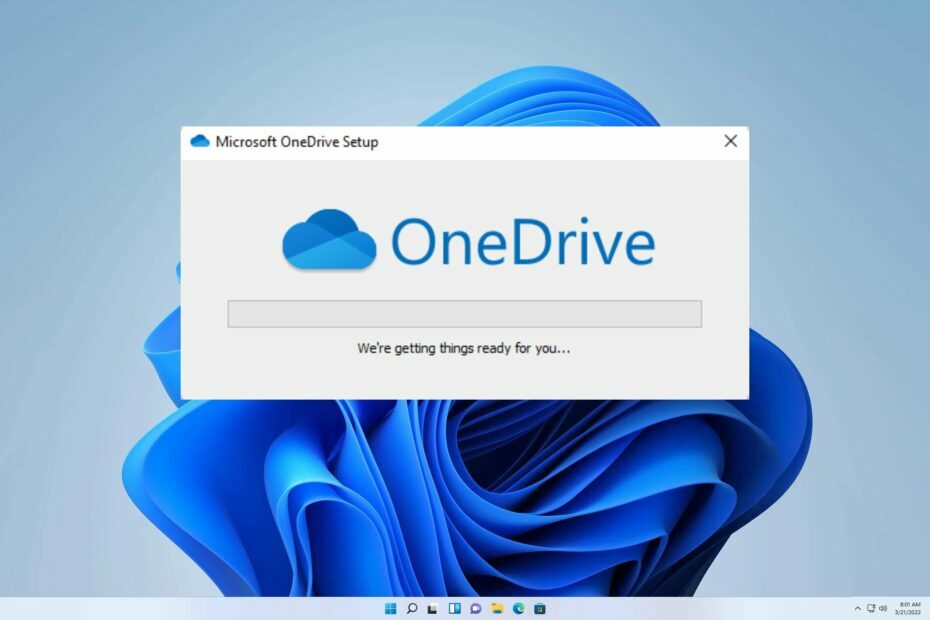
XINSTALLEREN DOOR OP HET DOWNLOADBESTAND TE KLIKKEN
- Download Fortect en installeer het op uw pc.
- Start het scanproces van de tool om te zoeken naar corrupte bestanden die de oorzaak van uw probleem zijn.
- Klik met de rechtermuisknop op Start reparatie zodat de tool het bevestigingsalgoritme kon starten.
- Fortect is gedownload door 0 lezers deze maand.
Gebruikers hebben onlangs problemen gemeld bij het inloggen op hun OneDrive-account via de OneDrive-toepassing op Windows, met een foutcode van 0x8004e4a1 OneDrive-foutcode die wordt weergegeven. Interessant genoeg lijkt dit probleem alleen bepaalde accounts te treffen, wat nogal eigenaardig is.
In dit artikel proberen we het lastige probleem van het oplossen aan te pakken 0x8004de88 OneDrive-foutcode. Hoewel deze fout uitgebreid is behandeld, zullen we nu een gedetailleerde gids voor probleemoplossing bieden.
Doe met ons mee terwijl we de cruciale stappen onderzoeken die moeten worden genomen om dit frustrerende probleem op te lossen en voorgoed afscheid te nemen van deze vervelende fout.
Wat is 0x8004e4a1 OneDrive-foutcode?
Als het om OneDrive gaat, kan foutcode 0x8004e4a1 worden veroorzaakt door verschillende factoren, waaronder de volgende:
- Problemen met netwerkconnectiviteit.
- Verkeerd geconfigureerde Windows Firewall.
- Interferentie van antivirussoftware.
Hoe kan ik de 0x8004e4a1 OneDrive-foutcode oplossen?
Voordat we beginnen met het oplossen van dit probleem, voert u de volgende controles uit:
- Zet uw router uit en weer aan en controleer of dat helpt bij het probleem.
- Controleer de internetverbinding en zorg ervoor dat uw netwerk stabiel is.
1. OneDrive verwijderen en opnieuw installeren
- Houd de ramen + I toetsen samen om te openen Instellingen.
- Selecteer nu Appsen klik op Apps en functies.

- Zoek de Een schijf app hieronder, klik op de drie puntjes, En Verwijderen.
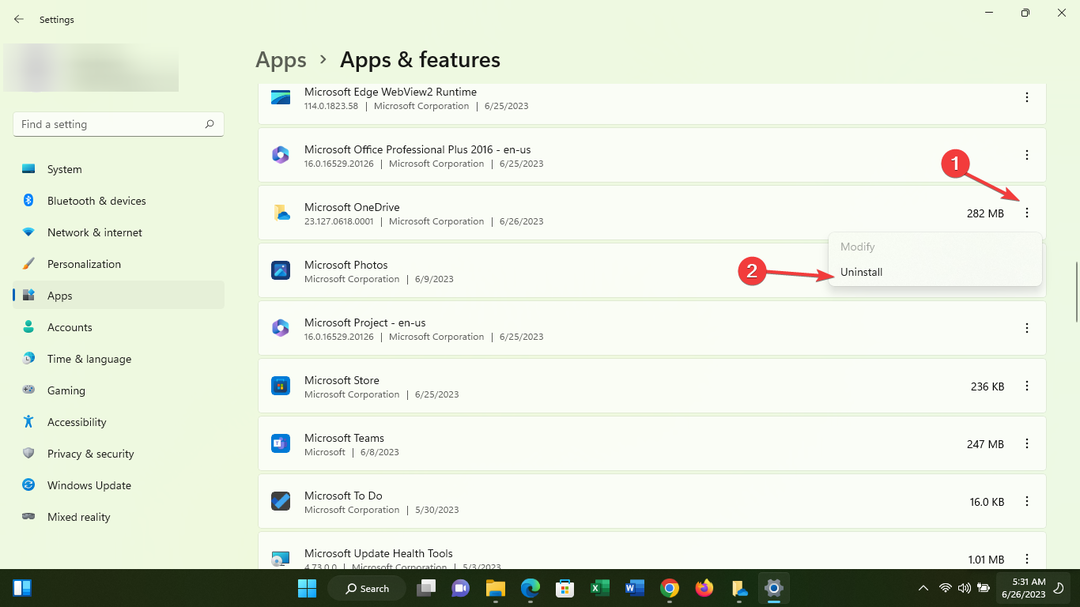
- Daarna, OneDrive downloaden en installeer het.

- Probeer ten slotte Inloggen om te zien of het probleem aanhoudt.
2. Schakel VPN of proxy uit
- Houd de ramen + R toetsen samen om de Loop doos.
- Typ het volgende in het opdrachtvenster en druk op Binnenkomen openen Internet-eigenschappen:
 inetcpl.cpl
inetcpl.cpl
- Klik op de Verbinding tabblad en selecteer de LAN instellingen keuze.
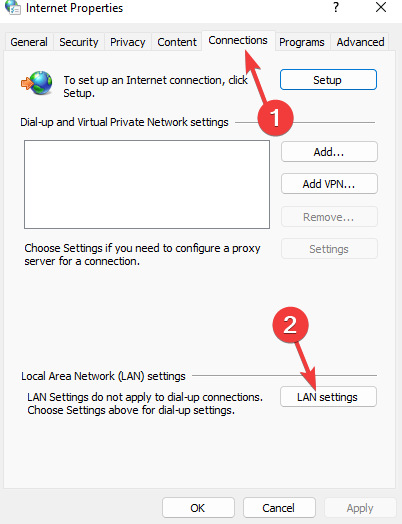
- Wees er zeker van dat de Automatisch instellingen detecteren optie is aangevinkt. Haal dan het vinkje weg bij Gebruik een proxyserver voor uw LAN onder het gedeelte Proxyserver. Klik OK om de wijzigingen op te slaan.

- ten slotte, opnieuw opstarten uw pc.
Controleer daarna of de fout 0x8004e4a1 in OneDrive is verdwenen.
- 0x8004e4f1 OneDrive-foutcode: hoe dit te verhelpen
- 0x8004de25 OneDrive-foutcode: 3 manieren om dit te verhelpen
- 2 manieren om OneDrive met een andere gebruiker te delen
- 0x8004de88 OneDrive-foutcode: hoe dit te verhelpen
- Kan eigenschappen van niet-gedefinieerd [OneDrive Error Fix] niet lezen
3. Winshock resetten
- Houd de ramen + R toetsen samen om de Voer de doos uit, en invoer cmd in de doos om de Opdrachtprompt.

- Zodra het venster is geopend, typt u de volgende opdracht en drukt u op Binnenkomen:
netsh winsock reset-catalogus
- Nu opnieuw opstarten jouw systeem.
We zijn verheugd u te kunnen verzekeren dat onze gids u heeft uitgerust met alle nodige vaardigheden om uw zorgen aan te pakken.
In geval van verdere problemen raden we echter aan onze uitgebreide gids over het oplossen van de OneDrive-foutcode 0x8004de40.
We wachten met spanning op uw feedback over hoe deze oplossingen voor u hebben gewerkt. Aarzel niet om hieronder een opmerking achter te laten en ons te laten weten welke methode voor u het meest effectief is gebleken.
Nog steeds problemen?
GESPONSORD
Als de bovenstaande suggesties uw probleem niet hebben opgelost, kan uw computer ernstigere Windows-problemen ondervinden. We raden aan om een alles-in-één oplossing te kiezen zoals Fortect om problemen efficiënt op te lossen. Klik na de installatie gewoon op de Bekijken&Herstellen knop en druk vervolgens op Start reparatie.